Mainos
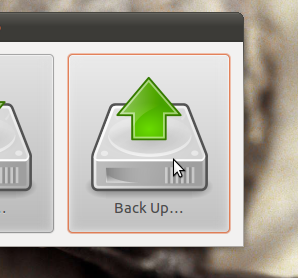 Uskomattoman yksinkertaisella käyttöliittymällä ja kyvyllä salata ja varmuuskopioida tietosi verkkoon asemat, ulkoiset asemat, FTP / SSH-palvelimet ja jopa Amazon S3 -tallennustila, Déjà Dup on täydellinen Linux-varmuuskopio ratkaisu. Asenna turvallinen, säännöllisesti ajoitettu varmuuskopio muutamassa minuutissa. Se on kuin Carbonite for Linux, paitsi että voit valita, mihin tietosi menevät.
Uskomattoman yksinkertaisella käyttöliittymällä ja kyvyllä salata ja varmuuskopioida tietosi verkkoon asemat, ulkoiset asemat, FTP / SSH-palvelimet ja jopa Amazon S3 -tallennustila, Déjà Dup on täydellinen Linux-varmuuskopio ratkaisu. Asenna turvallinen, säännöllisesti ajoitettu varmuuskopio muutamassa minuutissa. Se on kuin Carbonite for Linux, paitsi että voit valita, mihin tietosi menevät.
Linux-varmuuskopio-ohjelmisto ei ole varmasti mitään uutta. Monet ihmiset vannovat rsync varmuuskopiointitarpeisiinsa, kun taas toiset pitävät Ajassa taaksepäin Varmuuskopioi ja palauta tiedot ja tiedostot helposti taaksepäin [Linux] Lue lisää , helppo varmuuskopio-ohjelma Linuxille.
Nämä sovellukset saattavat toimia sinulle, mutta Déjà Dup toimii varmasti. Tavoitteena on tehdä varmuuskopioita oikea tapa - ts. Lainata heidän verkkosivustoaan, ”salattu, ulkopuolella ja säännöllinen”- tämä ohjelma perustuu komentorivityökaluun kaksinaamaisuus mutta urheilee graafista käyttöliittymää, jota kuka tahansa voi käyttää.
Kuollut yksinkertainen
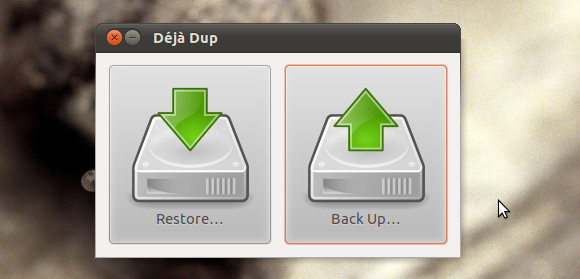
Se on todella se, miltä ohjelma näyttää, kun käynnistät sen. On selvää, että haluat varmuuskopioida tietosi ensin, joten mene eteenpäin ja napsauta painiketta ja saat sinulle ensimmäisen vaihtoehtosivun:
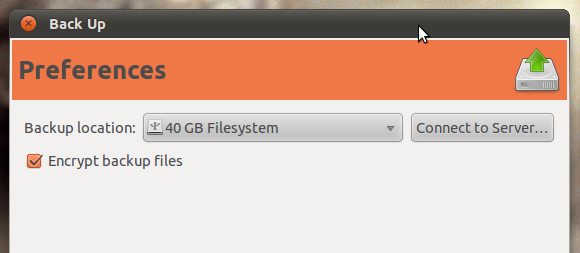
Täältä voit valita, mihin haluat tallentaa varmuuskopion. Voit käyttää ulkoista kiintolevyä, jos haluat, tai etäyhteyttä. Klikkaa "Yhdistä palvelimeen-Painikkeella, jotta voidaan asentaa kaikki Gnome-kansiot, mukaan lukien FTP, SSH, Windows-osakkeet ja WebDAV.
Lisäksi Déjà Dup voi suoraan asentaa Amazon S3 -muistitikut:
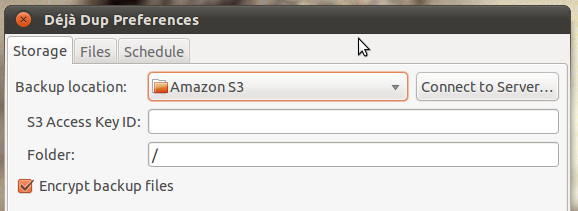
Nämä vaihtoehdot tarkoittavat, että sinulla ei ole puutetta paikoista tietojen varmuuskopiointia varten. Kun olet valinnut ihanteellisen varmuuskopiopaikan, sinulta kysytään, mitä haluat varmuuskopioida, sekä kaikkia tiedostoja, jotka haluat sulkea pois:
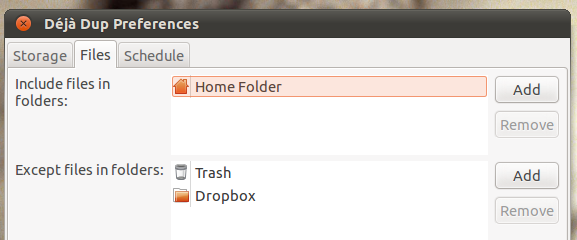
On yleensä hyvä idea varmuuskopioida koko Koti-kansio, tosin on joitain poikkeuksia. Esimerkiksi: En varmuuskopioinut Dropbox-kansiota, koska se on jo neljällä eri tietokoneella sekä Dropboxin omalla palvelimella. Voit päättää, että tietyt kansiot, kuten ”Musiikki”, eivät ole välttämättömiä varmuuskopiointia varten. Kaikki riippuu sinusta.
Kun tämä vaihe on suoritettu, varmuuskopiointi alkaa. Näet hienon edistymisikkunan:
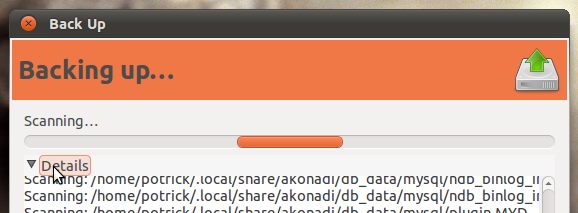
Mene eteenpäin ja sulje tämä ikkuna, jos haluat; varmuuskopio ajetaan tietokoneen taustalla. Voit seurata edistymistä ilmaisinalueella käyttämällä tätä indikaattorisovellusta:
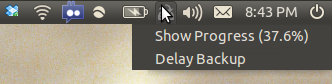
Kun kaikki varmuuskopioidaan ensimmäistä kertaa, sinulla on mahdollisuus ajoittaa tulevat varmuuskopiot. Aseta tämä henkilökohtaisen mieltymyksesi mukaan ja kaikki on asetettu. Ota huomioon: tulevat varmuuskopiot eivät vie niin kauan, koska vain tiedostoihin tekemäsi muutokset varmuuskopioidaan.
Asennus
DéjàDupin asentaminen Ubuntu 10.10: een on helppoa: napsauta vain tätä. Ubuntun aiempia versioita käyttävät voivat lisätä Déjà Dup PPA. Muiden Linux-jakelujen käyttäjien tulee tarkistaa pakettien hallintaohjelma tai löytää lähdekoodi Launch Padilla.
Mahtava
Minä ja monet tuntemasi ihmiset olen etsinyt täsmälleen tätä ohjelmaa jonkin aikaa. Jos et varmuuskopioi tietojasi säännöllisesti, sinun pitäisi todellakin. Koska markkinoilla on niin hyviä ohjelmia, ei ole mitään syytä olla tekemättä niin. Lataa se, aseta se ja unohda se. Olet iloinen siitä, että teit, jos kiintolevysi kuolee.
Voitko suositella parempaa varmuuskopio-ohjelmaa Linuxille? Vau; se on uskomatonta. Jaa se alla. Voit vaihtoehtoisesti kysyä kysymyksiä tästä.
Justin Pot on teknologiatoimittaja, joka sijaitsee Portlandissa, Oregonissa. Hän rakastaa tekniikkaa, ihmisiä ja luontoa - ja yrittää nauttia kaikista kolmesta aina kun mahdollista. Voit keskustella Justinin kanssa Twitterissä heti.


